Evidenci tržeb upravuje zákon č. 112/2016 Sb., o evidenci tržeb, který nabyl platnosti vyhlášením ve Sbírce zákonů dne 13. dubna 2016.
2.1 Instalace certifikátu Certifikační autority
Instalace certifikátu Certifikační autority EET (cacert-produkcni.cer) slouží k ověření odpovědi z EET serveru. Je nutné jej nainstalovat do Windows na každém PC, kde běží EET, tj. servery + klientské stanice v případě lokální instalace SAPu.
Tento certifikát si, prosím, stáhněte zde.
2.2 Nastavení licencí v tabulce VCZ_LICN_SETP
Úprava vyžaduje aktivování příslušných licencí v uživatelské tabulce VCZ_LICN_SETP. Tuto aktivaci provede Versino v průběhu instalace verze VRIS.
RQ1160-00 EET
RQ1116-00 VCZ Plánované úlohy bude automaticky instalována, pokud nebyla aktivní
RQ1093-19 Automatické odsouhlasení faktur pro požadavek na zálohu v prodeji (od verze VRIS 1704.10)
2.3 Základní nastavení v tabulce VCZ_EET_SETP
Po instalaci bude v uživatelsky definované tabulce VCZ_EET_SETP automaticky vyplněn řádek nastavení, který si může uživatel editovat.
POZOR! Po přepnutí do ostrého provozu je nutné u všech uživatelů restartovat SAP B1.
- Link na WS EET - adresa na ostrý provoz EET
- Testovací – pro testování funkčnosti a odezvy EET, výchozí hodnota po instalaci funkce
- Ostrý – pro ostrý provoz EET, nutné přepnout od 1.3.2017
- Výchozí pokladna – výchozí pokladnu vyplňte pouze v případě, že nebudete jednotlivým uživatelům přiřazovat pokladny. Doporučujeme vyplnit pouze firmám s jednou provozovnou a jednou pokladnou. Pokud Výchozí pokladnu doplníte,
bude se tato pokladna automaticky doplňovat do hlášení EET při nezadání ID pokladny na dokladu.
- Minimální doba odezvy – dle doporučení MFČR je minimální doba pro odezvu 2 vteřiny, tj. doba, po kterou doklad čeká na doplnění kódu FIK z portálu EET.
V úpravě VRIS je tato doba standardně nastavena na 3 vteřiny. Pokud jste si vědomi problému s internetovým připojením, tuto dobu odezvy si přiměřeným způsobem prodlužte.
- EET relevantní od data – termín spuštění ostrého provozu EET pro tuto databázi.
Od tohoto data při každém spuštění addonu VRIS proběhne kontrola tabulky VCZ_EET_SETP, zda je Režim provozu nastaven na Ostrý, případně uživatele upozorní.
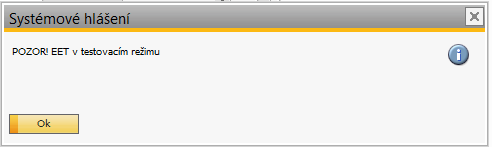
- Název podnikové databáze – toto pole needitovat, zajišťuje odesílání dat do EET pouze z ostré databáze
2.4 Nastavení provozoven v tabulce VCZ_EETPROV_SETP
Pro nastavení uživatelsky definované tabulky EET Provozovny (VCZ_EETPROV_SETP) je nutná registrace firmy k EET, postup je popsán zde: http://www.etrzby.cz/. Podle tohoto postupu si zažádejte o certifikáty pro jednotlivé provozovny.
Vzor vyplnění tabulky VCZ_EETPROV_SETP

- Code
Kód provozovny udělený Finančním úřadem. Musí se skládat pouze z číslic.
- Name
Libovolný název provozovny
- Režim EET
- Běžný – tzv. online režim s běžným připojením k internetu
- Zjednodušený – tzv. off-line režim bez připojení k internetu, v tomto případě je nutné evidovat (zaslat) informace o tržbě nejpozději do 5ti dnů od uskutečnění.
- Cesta k certifikátu
Certifikáty je nutné uložit na běžně dostupném uložišti pro všechny uživatele (tj. server).
- Heslo k certifikátu
Při nastavení provozovny s certifikátem do tohoto pole uložte nezakryptované heslo. Po opětovném spuštění addonu VRIS bude toto heslo zakryptováno, přepsáno do sloupce Heslo k certif.(krypt) a nezakryptované heslo bude vymazáno z pole Heslo k certifikátu
2.5 Nastavení pokladen v tabulce VCZ_EETPOKL_SETP
V této tabulce lze jednoduše přiřadit pokladny do provozoven. Počet pokladen na jedné provozovně není omezen. Konkrétní pokladna spadá pouze do jedné provozovny.
2.6 Přiřazení pokladen uživatelům
Na kartě Uživatele (Administrace/Definice/Všeobecně/Uživatelé) je nutné nastavit, která pokladna je pro daného uživatele výchozí, a které další má přístupné. Do Přiřazení EET pokladen uživateli se dostanete proklikem přes žlutou šipku.
2.7 Nastavení kódů DPH pro potřeby EET v tabulce VCZ_DPHEXP_SETP
V uživatelsky definované tabulce VCZ_DPHEXP_SETP jsou pro EET relevantní pole Kód daně, Sazba a Kód RP. Tato pole jsou již povinná pro potřeby Kontrolního hlášení.
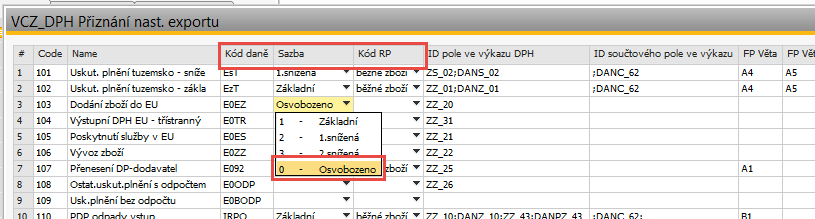
- Sazba
Nově doplněna volba Osvobozeno, kterou je nutné nastavit u všech kódů daně, které mají nulovou sazbu DPH a spadají do EET.
- Kód RP – lze vybrat z níže uvedených hodnot režimu plnění, pro každý režim je nutné založit samostatný kód daně
- Běžné zboží
- §89 – zvláštní režim pro cestovní službu
- §90 – zvláštní režim pro použité zboží
- Platby
určené k následnému čerpání nebo zúčtování
- Platby
které jsou následným čerpáním nebo zúčtováním
2.8 Nastavení Způsobů platby pro potřeby EET
O odeslání dokladu do EET rozhoduje způsob platby definovaný na dokladu. Pro potřeby EET je nutné zavést způsob platby (pokud ještě v databázi není) – HOTOVOST. Na tomto způsobu platby je nutné zvolit v UDF poli Relevantní pro EET 'Ano'.
Pokud firma odesílá zboží prostřednictvím dopravce na dobírku, který platby vybírá a předává v hotovosti, je nutné nastavit Způsob platby DOBÍRKA a povolit jej pro EET (Relevantní pro EET 'Ano').
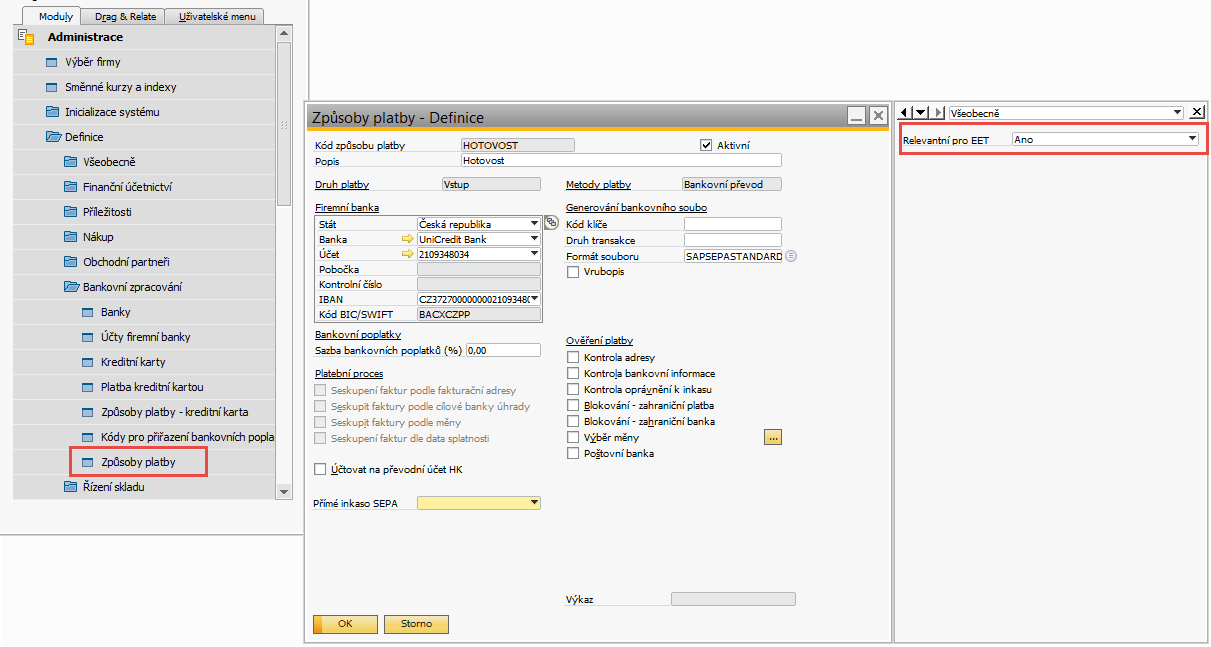
Způsoby platby, u nichž je nastaveno pole Relevantní pro EET na Ano, musí být přiřazeny všem OP (záložka Běh plateb na Kmenové kartě obchodního partnera).
2.9 Nastavení DIČ plátce
V tabulce Administrace/Inicializace systému/Detaily firmy na záložce Účetní data zkontrolujte nastavené DIČ plátce. DIČ se musí shodovat s DIČ, na které byl vystaven certifikát pro provozovnu.
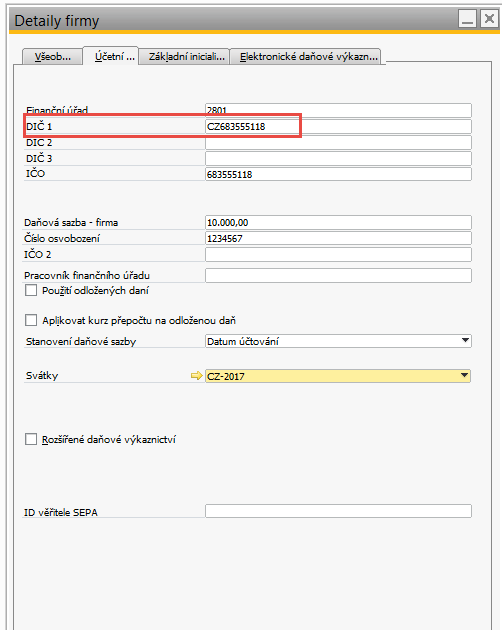
3. Náležitosti na dokladech
3.1 Druhy dokladů
Evidenci plateb pro potřeby EET lze provést prostřednictvím těchto dokladů:
Typ dokladu | Typ hlášení |
Prodejní faktura | Rozhodný příjem |
Prodejní faktura – storno | Storna a opravy evidence tržeb |
Opravná prodejní faktura | Storna a opravy evidence tržeb |
Opravná prodejní faktura – storno | Storna a opravy evidence tržeb |
Prodejní dobropis | Storna a opravy evidence tržeb |
Storno prodejního dobropisu (bez kontroly vazby na dobropisovaný doklad) | Storna a opravy evidence tržeb |
Zálohová prodejní faktura - požadavek, nebo daňový doklad | Rozhodný příjem |
3.2 Způsob vyplnění dokladu
Na dokladu nyní přibyla 2 uživatelsky definovaná pole: ID pokladny v hlavičce dokladu a Vyjmout z EET na záložce Účetnictví.
O odeslání dokladu do EET rozhoduje nastavení těchto polí:
- ID pokladny
Zde se uživateli nabízí pokladny, které má přiřazené na kartě Uživatele. Pokud uživatel nemá přiřazenu žádnou pokladnu a ponechá pole ID pokladny nevyplněné, při uložení dokladu je doplněna pokladna z pole Výchozí pokladna v uživ. tabulce VCZ_EET_SETP.
Pokud Výchozí pokladna v tabulce VCZ_EET_SETP nastavena není, uživatel má na kartě přiřazené pokladny a v ukládaném dokladu nechá ID pokladny nevyplněné, doklad se neuloží kvůli chybové hlášce:

Po doplnění lze doklad uložit a je odeslán do EET. - Vyjmout z EET – po zaškrtnutí tohoto pole nebude doklad do EET odeslán
- Způsob platby – relevantní pro EET
- Kód DPH – nadefinovaný pro potřeby EET
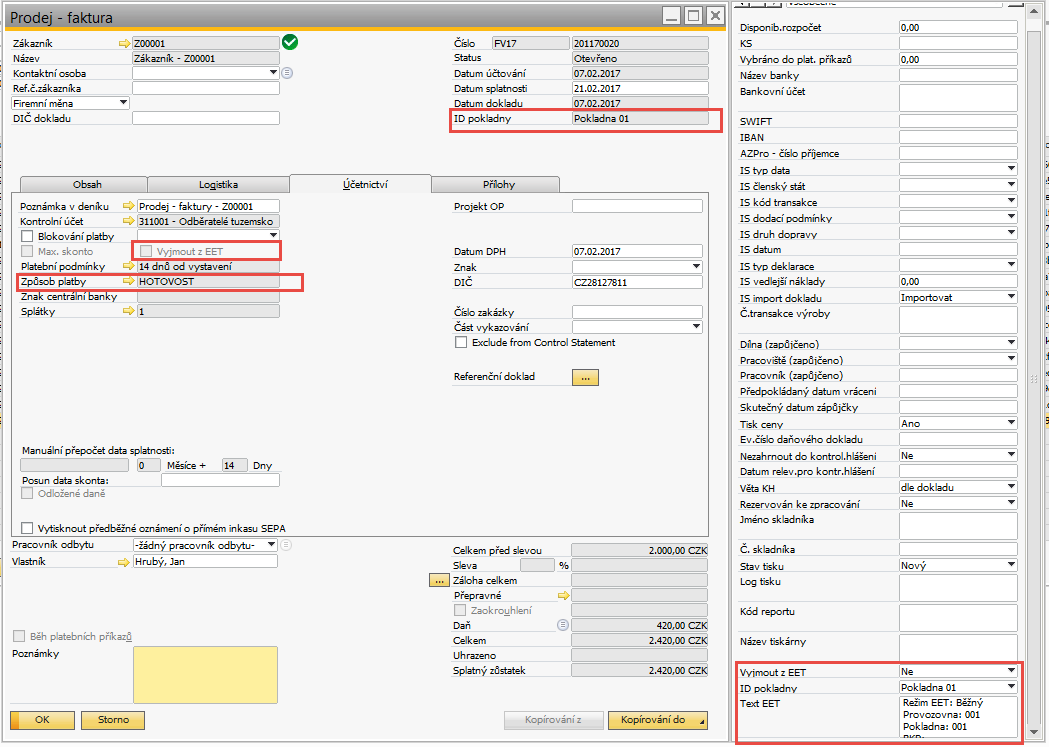
Po přidání dokladu se ve stavovém řádku objeví informace, zda byl doklad odeslán.
Doklad odeslán v testovacím režimu:

3.3 Požadavek na zálohu
Požadavek na zálohu, který byl odeslán do EET není možné uzavřít. Lze jej pouze stornovat.
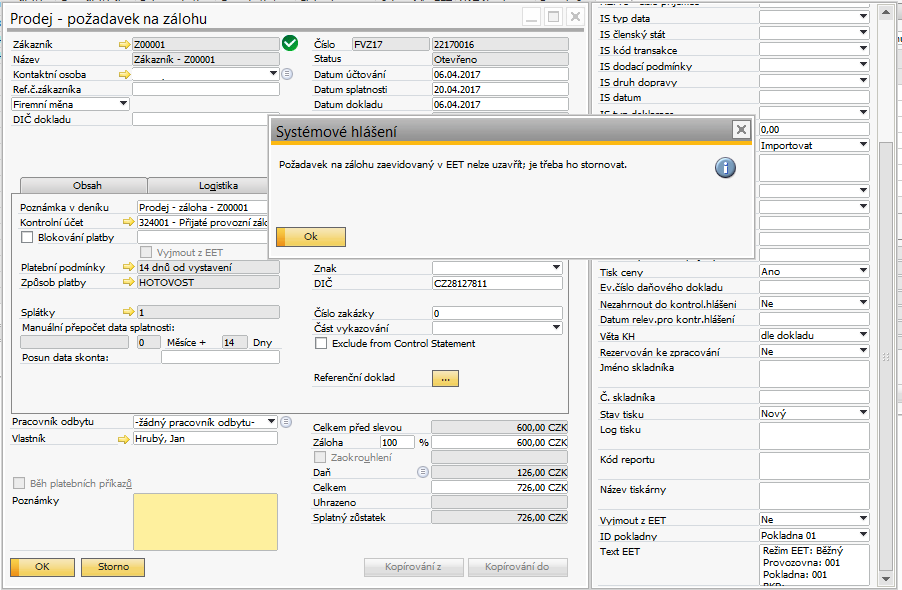
U Požadavku na zálohu odeslaného do EET není možné změnit celkovou částku na dokladu.
Chybové hlášení při změně částky zálohy

3.4 Automatické odsouhlasení faktur s požadavkem na zálohu (RQ1093-19)
Tuto funkcionalitu je nově možné aktivovat pro verze VRIS 1704.10 a vyšší. Pro její zaktivnění, prosím, kontaktujte oddělení supportu prostřednictvím Helpdesku.
Funkci lze použít pro případ, kdy je třeba hromadnou platbou uhradit více faktur, i pouze částečně.
Postup:
Požadavek na zálohu založte typu Servis, do pole Popis v jednotlivých řádcích vyplňte číslo hrazené faktury (v tomto poli musí být vyplněno POUZE číslo hrazené faktury). Doplňte Pokladnu a Způsob platby relevantní pro EET. Po uložení se Požadavek na zálohu odešle do EET.
Požadavek uhraďte přes Došlou platbu. Po zaplacení je možné provést automatické odsouhlasení faktur s požadavkem na zálohu.
Nad Požadavkem na zálohu v kontextovém menu vyberte volbu Aut. odsouhlasení faktur.
Výběr z kontextového menu
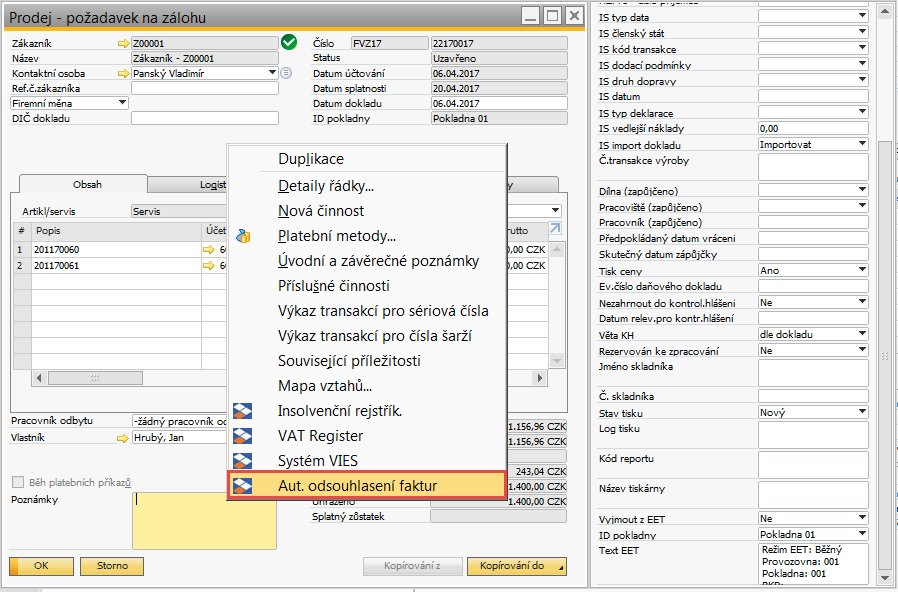
Potvrďte automatické odsouhlasení faktur.
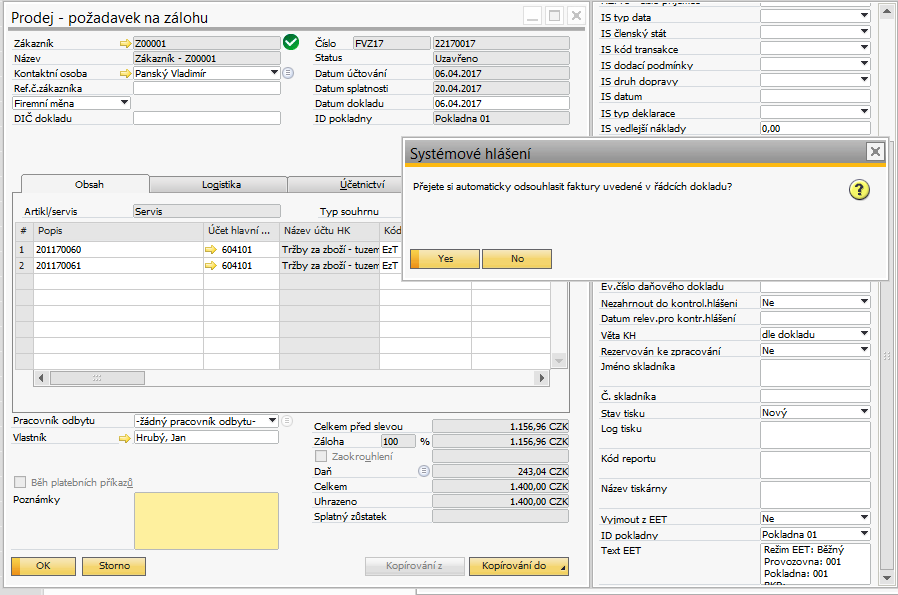
Poté se automaticky otevře formulář pro interní odsouhlasení, vyplní se údaje, proběhne odsouhlasení a formulář se uzavře.
Po tomto automatickém odsouhlasení jsou spárovány platby s fakturami:
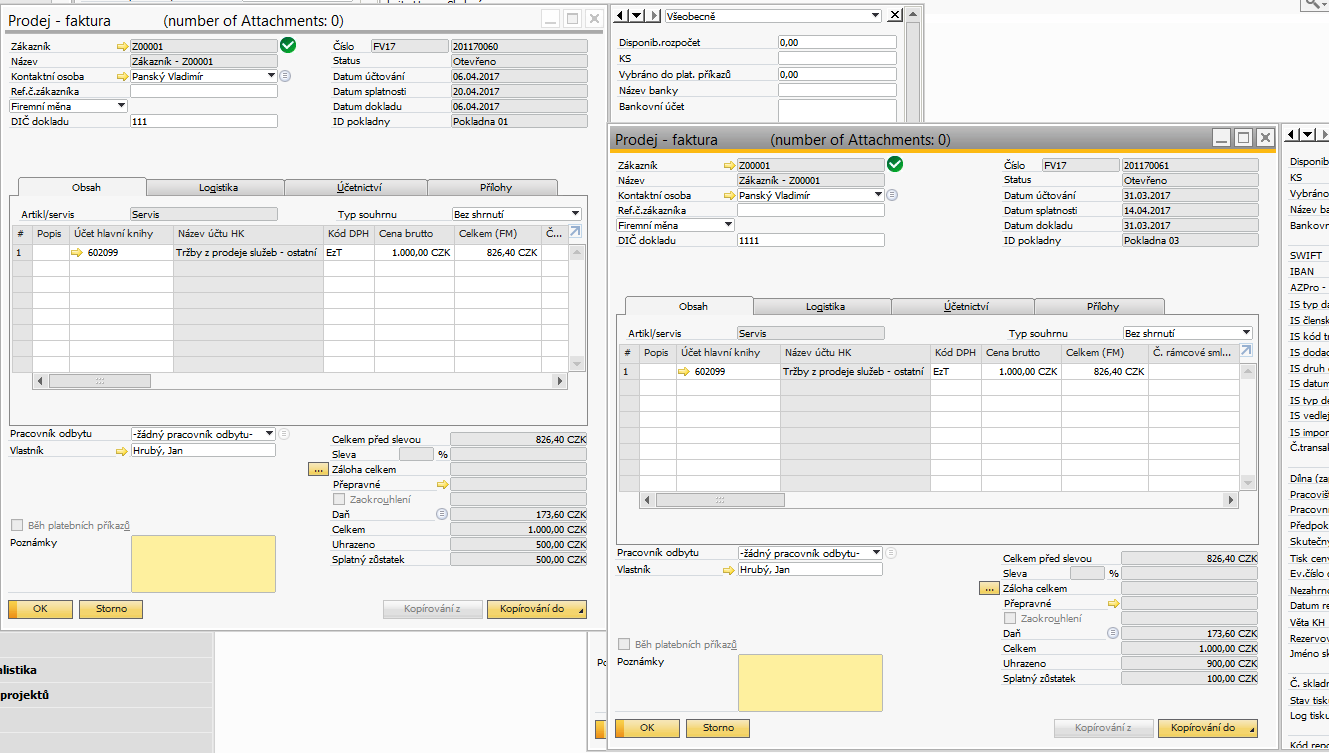
Zápis do deníku s interním odsouhlasením
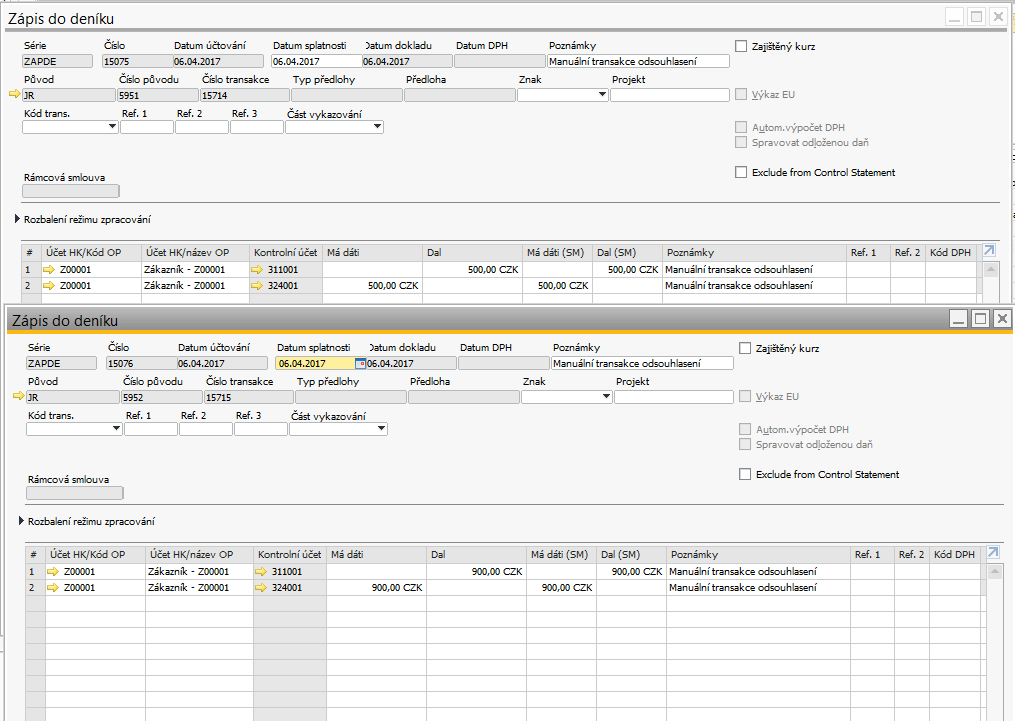
Zůstatek na kartě OP
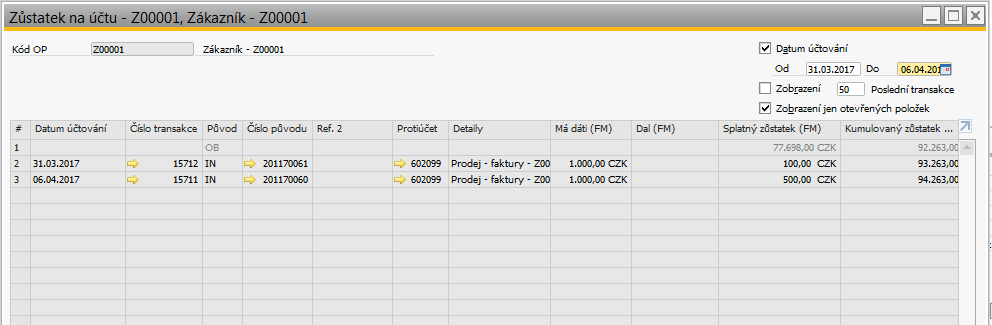
4. Kontrola odeslání dokladů do EET
Přehled dokladů relevantních pro EET lze jednoduše zobrazit v EET Monitoru (Prodej/Výkazy prodeje). Zde můžete filtrovat podle stavu odesílaných dokladů, data dokladu, typu dokladu, provozovny a pokladny. Vždy po nastavení filtru stiskněte tlačítko 'Obnovit'.
EET Monitor umožňuje kontrolu o stavu odeslání dokladů, proklik na konkrétní doklad i log odesílaných dokladů. Pro zobrazení logu dvakrát klikněte na šedé pole vedle požadovaného dokladu. Otevře se log se všemi pokusy o odeslání tohoto dokladu, včetně zprávy hlášení.
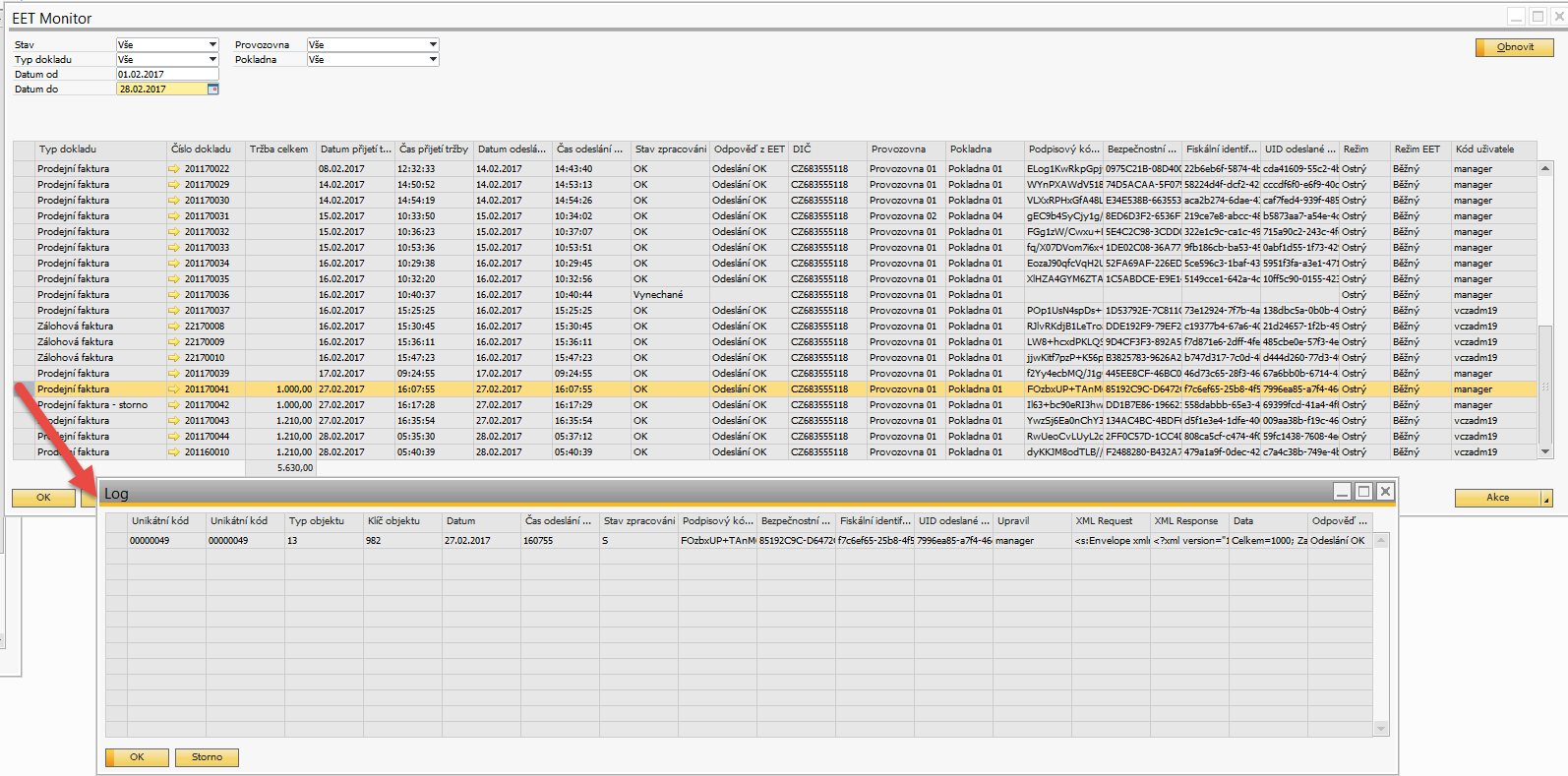
V EET Monitoru najdete přehled o těchto údajích odesílaného dokladu:
- Typ dokladu (viz. kap. 3)
- Číslo dokladu s možným proklikem do dokladu
- Tržba celkem - celková částka dokladu včetně zaokrouhlení
- Datum a čas přijetí tržby
- Datum a čas odeslání hlášení
- Stav zpracování
- OK – evidence do EET proběhla v očekávaném čase a byl zapsán FIK kód
- Čeká – evidence do EET byla odeslána, prozatím neproběhla zpětná vazba se zasláním FIK kódu
- Chyba – byla vrácena chybová hláška z portálu EET
Kód | Text chybové zprávy |
-1 | Docasna technicka chyba zpracovani – odeslete prosim datovou zpravu pozdeji |
0 | Datovou zpravu evidovane trzby v overovacim modu se podarilo zpracovat |
2 | Kodovani XML neni platne )*** |
3 | XML zprava nevyhovela kontrole XML schematu |
4 | Neplatny podpis SOAP zpravy |
5 | Neplatny kontrolni bezpecnostni kod poplatnika (BKP) |
6 | DIC poplatnika ma chybnou strukturu |
7 | Datova zprava je prilis velka |
8 | Datova zprava nebyla zpracovana kvuli technicke chybe nebo chybe dat |
- Odpověď z EET
- Odeslání OK
- Chyby při odeslání
- Záznam pro EET je připraven k pozdějšímu odeslání
- DIČ
- PKP – Podpisový kód poplatníka
- BKP – Bezpečnostní kód poplatníka
- FIK – Fiskální identifikační kód (zapsán pouze při Stavu zpracování OK)
V testovacím provozu se FIK nedoplňuje - není odesílán portálem.
- UID odeslané zprávy
- Režim - ostrý, nebo testovací (dle nastavení v tabulce VCZ_EET_SETP)
- Režim EET - běžný, nebo zjednodušený (dle nastavení v tabulce VCZ_EETPROV_SETP)
- Kód uživatele, který doklad vytvořil
5. Opětovné odeslání dokladu
5.1 Automatické odeslání dokladu
Po instalaci addonu VRIS je automaticky vytvořena plánovaná úloha v uživatelsky definované tabulce VCZ_TASKS_SETP. Tato úloha kontroluje 1x za hodinu stav odeslání dokladů do EET. Pokud se v seznamu nachází doklady s chybovým hlášením, nebo ve stavu čeká, znovu je odešle. Plánovaná úloha má výchozí nastavení 5 opakování, tj. pokud dojde k chybě při odeslání, plánovaná úloha se pokusí daný doklad ještě 4x znovu odeslat. Počet opakování je možné upravit ve sloupci Parametry úlohy, „ATTEMPT_COUNT=5“.
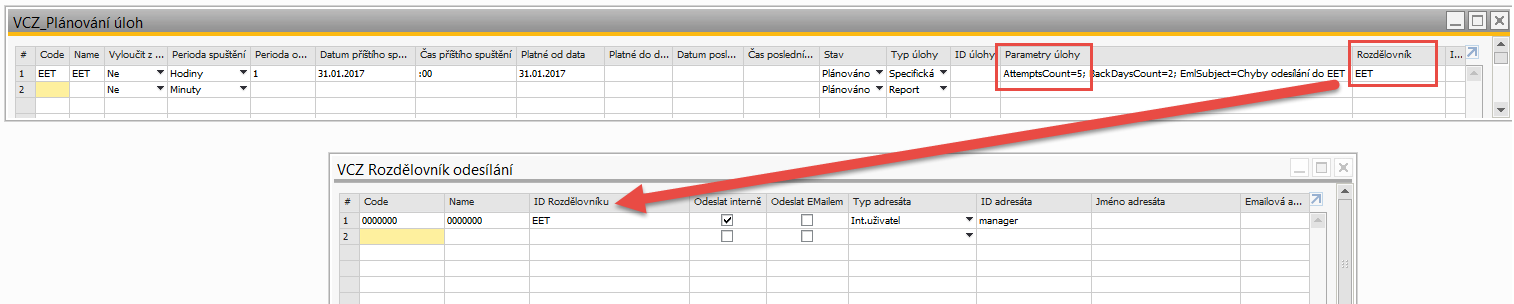
Pokud ani po posledním pokusu nedojde k úspěšnému odeslání, informuje uživatele nastaveného v tabulce VCZ_MAIL_LIST, na řádku EET (dle ID Rozdělovníku). Zde je možné upravit seznam osob, kterým bude chodit interní, či mailové upozornění. Defaultně je nastaveno interní upozornění pro uživatele manager.
Pro správnou funkčnost plánované úlohy je nutné nastavit ve Windows spouštění pomocí Task Scheduler.
Pokud Windows plánovanou úlohu nemáte nastavenou, prosím, kontaktujte VCZ support prostřednictvím helpdesku.
5.2 Manuální odeslání dokladu
Doklady lze opětovně odeslat i manuálně prostřednictvím EET Monitoru. Stačí označit neodeslaný doklad a přes tlačítko Akce vybrat možnost Odeslat do EET.
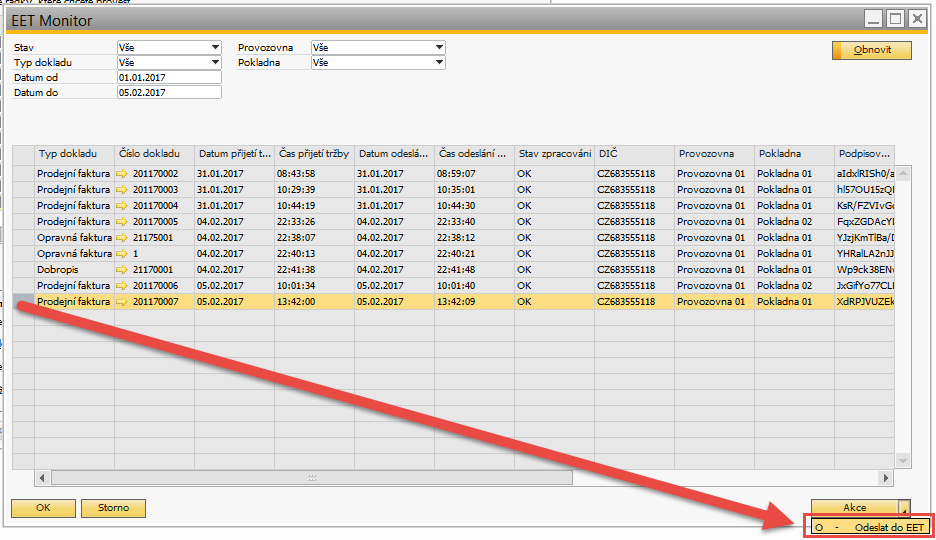
Zpráva o stavu odeslaného dokladu
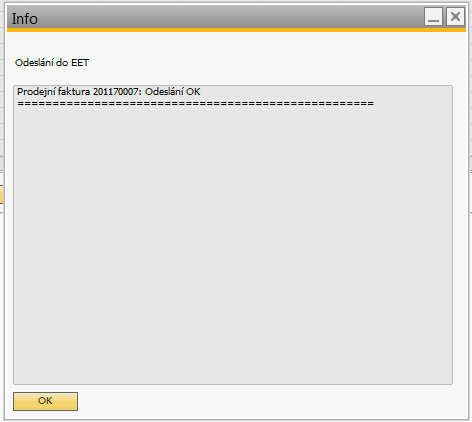
Pokud je na dokladu zaškrtnuto pole Vyjmout z EET, pak po uložení dokladu už toto pole není možné změnit. Odeslání dokladu je možné pouze přes EET Monitor.

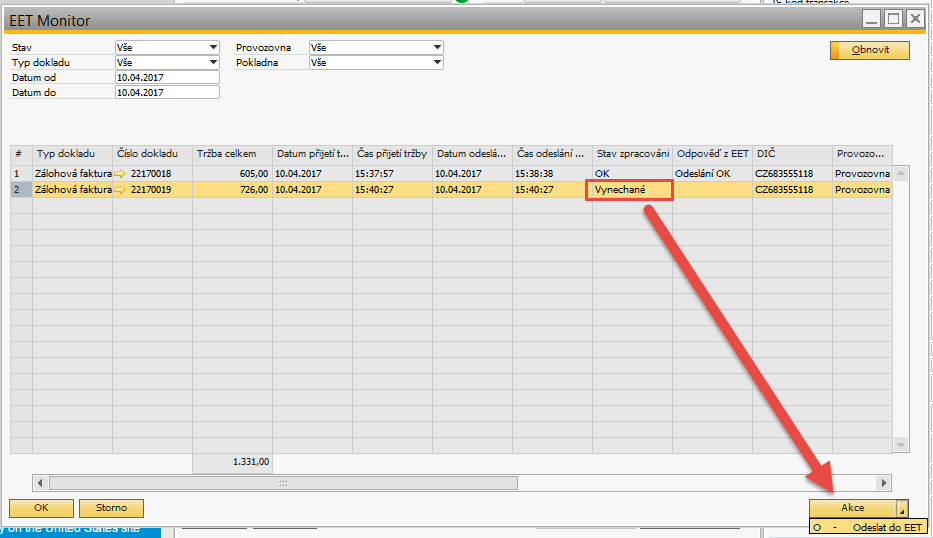
5.3 Kontrola dokladů, které se neodeslaly do EET
V Manažeru dotazů ve složce VRIS Country Package - dotaz Seznam dokladů chybějících v EET. Tento dotaz zobrazí seznam dokladů, které byly od 1.3.2017 relevantní pro EET, ale neodeslaly se do EET a nejsou ani v EET Monitoru.
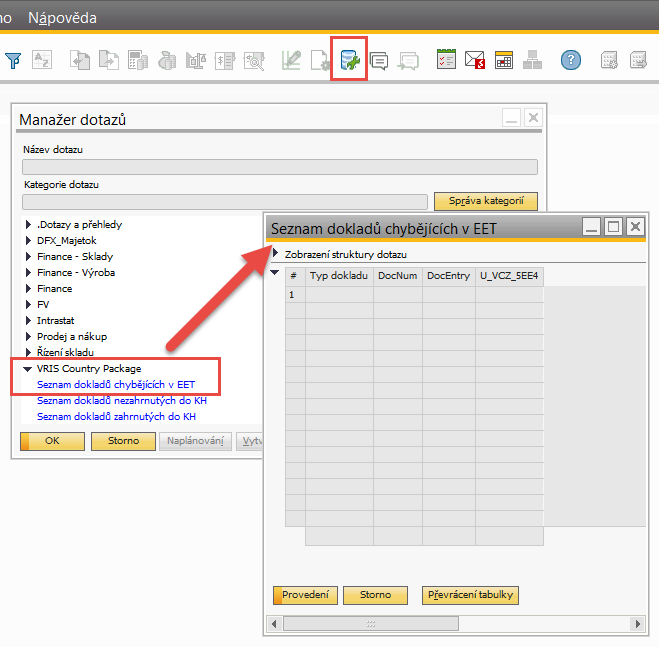
5.4 Výstražná funkce neodeslaných dokladů
Od verze VRIS 1703.10 je vytvořena Výstražná funkce s názvem Seznam dokladů chybějících v EET (Administrace/Výstražné funkce). Tato výstraha spouští uživatelský dotaz z kapitoly 5.3 a defaultně je nastavena na uživatele Manager.
Je nutné tuto výstrahu přiřadit klíčovým uživatelům kontrolujícím EET.
6. Často kladené otázky
Tato řešení jsou platná pro verzi addonu VRIS 1702.18 a vyšší.
6.1 Prodejní faktura byla vystavena jako platba na účet, ale zákazník se rozhodne zaplatit v hotovosti
Na prodejní faktuře změňte Způsob platby na HOTOVOST. Záznam o evidované tržbě se do EET odešle s datem změny způsobu platby, tj. datem přijetí hotovosti.
Pokud byla prodejní faktura vytvořena v předchozím již blokovaném období, doporučujeme platbu řešit přes Požadavek na zálohu (viz. bod 6.2).
6.2 Prodejní faktura byla vystavena jako platba na účet a částečně zaplacena. Zákazník se rozhodne doplatit zbytek v hotovosti.
Na prodejní faktuře je Způsob platby na bankovní účet a připsána částečná platba faktury. Na doplatek v hotovosti vystavte Požadavek na zálohu se Způsobem platby HOTOVOST.
Vzor Požadavku na zálohu
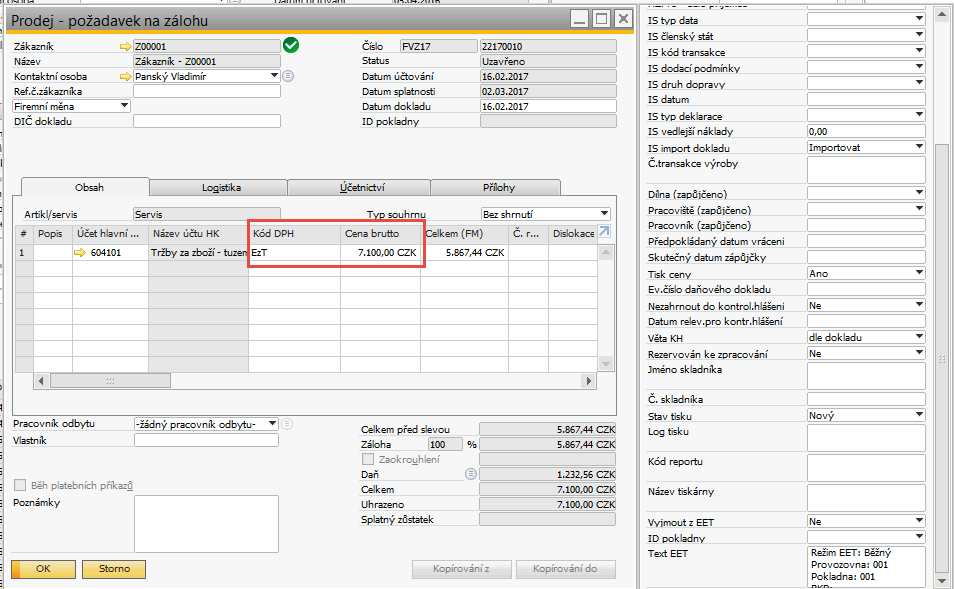
Tento Požadavek na zálohu je možný buď typu Servis, nebo s vytvořeným neskladovým artiklem pro tyto účely. Na Požadavek na zálohu zvolte kód DPH relevantní pro EET dle původní prodejní faktury.
Pokud je na prodejní faktuře více kódů DPH, ponechává MFČR volbu kódu DPH na podnikateli:
"Obecně platí, že v případě plátce DPH jsou v datové zprávě zasílané správci daně uváděny i údaje o DPH, které se k evidované tržbě vztahují (viz ust. § 19 ZoET).
Způsob uvedení těchto částek v případě částečné úhrady faktury s více sazbami zákon o evidenci tržeb skutečně neupravuje. Částky týkající se DPH, které se vztahují k částečné částce uhrazené v hotovosti,
mohou tedy být s ohledem na více použitých sazeb na vydané faktuře zohledněny poměrem nebo si poplatník sám stanoví, která sazba se uhrazené částky týká.
Pro účely daně z přidané hodnoty (uvedené v daňovém přiznání k DPH a kontrolním hlášení) je rozhodující celá částka zdanitelného plnění, která je uvedena na vystaveném daňovém dokladu (faktuře)
ve smyslu ustanovení § 26 a následující zákona č. 235/2004 Sb., o dani z přidané hodnoty, ve znění pozdějších předpisů.Při doplatku faktury v hotovosti bude datová zpráva obsahovat příslušné základy
daně a odpovídající částky DPH přijaté platby. Pokud by bylo uhrazeno v hotovosti více faktur jednou částkou, bude evidovanou tržbou celková přijatá částka a v datové zprávě budou souhrnně uvedeny i
příslušné částky DPH. Propojení na původní daňový doklad zákon poplatníkům neukládá. Podnikatel však musí nastavit procesy uvnitř firmy tak, aby byl schopen výše uvedenou povinnost danou ZoET splnit. "
Do pole "Cena brutto" zapište celkovou částku, kterou zákazník uhradil v hotovosti. Po uložení Požadavku na zálohu se do EET odešle zpráva o evidované tržbě. Z Požadavku na zálohu NEVYTVÁŘEJTE daňový doklad k záloze!
Následné spárování zálohy s původní fakturou:
a. Pro verzi SAP B1 9.0 a vyšší:
V interním odsouhlasení daného obchodního partnera spárujte Požadavek na zálohu s původní fakturou. POZOR! Daňový doklad k záloze nelze s fakturou spárovat.
b. Pro verzi SAP B1 8.82:
Je nutné vytvořit tzv. nulovou korekční fakturu. Do prodejní faktury typu servis připojíte uhrazený Požadavek na zálohu. Vznikne záporná prodejní faktura, kterou na daném obchodním partnerovi přes interní odsouhlasení
spárujete s původní prodejní fakturou.
Vzor nulové korekční faktury
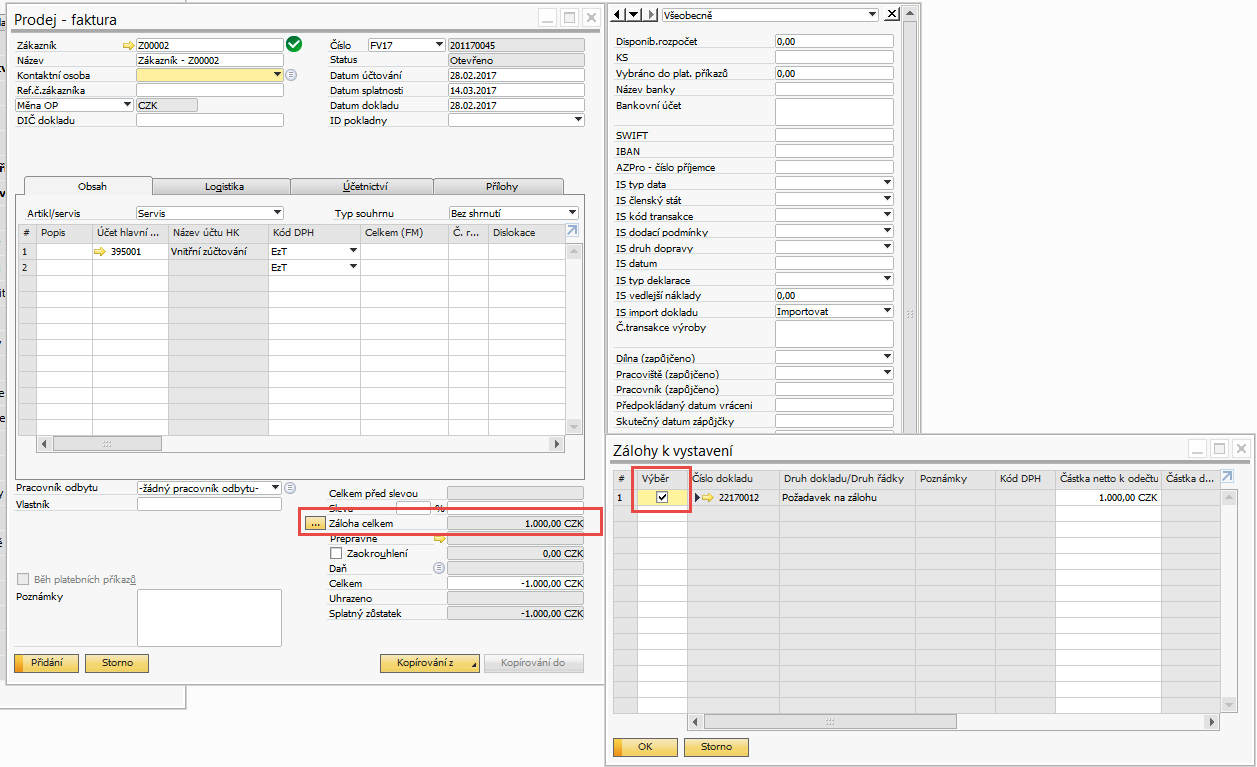
6.3 Zákazník zaplatil v hotovosti více faktur najednou
Na celkovou uhrazenou částku v hotovosti vystavte Požadavek na zálohu se Způsobem platby HOTOVOST (viz. bod 6.2). Tento požadavek bude odeslán do EET. Z Požadavku na zálohu NEVYTVÁŘEJTE daňový doklad k záloze!
Následné spárování zálohy s fakturami:
a. Pro verzi SAP B1 9.0 a vyšší:
V interním odsouhlasení daného obchodního partnera spárujte Požadavek na zálohu s vybranými prodejními fakturami. POZOR! Daňový doklad k záloze nelze s fakturami spárovat.
b. Pro verzi SAP B1 8.82:
Je nutné vytvořit tzv. nulovou korekční fakturu. Do prodejní faktury typu servis připojíte uhrazený Požadavek na zálohu. Vznikne záporná prodejní faktura, kterou na daném obchodním partnerovi přes interní odsouhlasení
spárujete s vybranými prodejními fakturami.
Příklad hromadného odsouhlasení s nulovou korekční fakturou
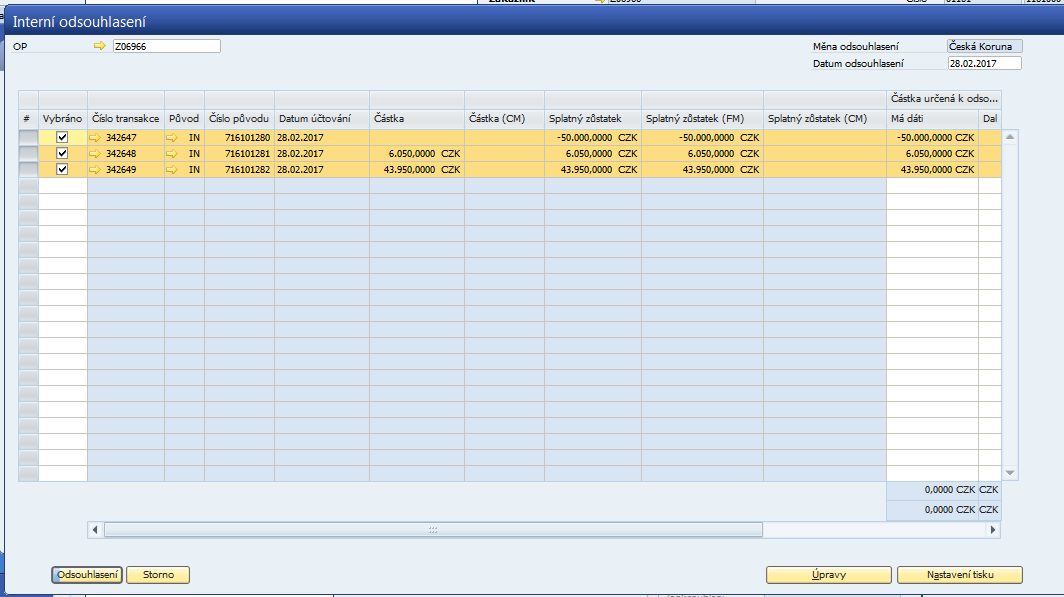
6.4 Řidič veze zboží zákazníkovi, ale ten uhradí pouze část v hotovosti
Pro tento případ doporučujeme použít Způsob platby, který nebude relevantní pro EET. Při uložení faktury se tedy nebude odesílat zpráva do EET. Pokud se řidič vrátí pouze s částečnou úhradou v hotovosti, vytvořte na tuto částečnou
platbu opět Požadavek na zálohu se Způsobem platby HOTOVOST. Tato částečná úhrada pak bude odeslána do EET. Postup viz. bod 6.2.
6.5 Řidič veze zboží zákazníkovi, ten ale zboží uhradí v hotovosti až za 2 měsíce
Pro tento případ doporučujeme použít Způsob platby, který nebude relevantní pro EET. Při uložení faktury se tedy nebude odesílat zpráva do EET. Po zaplacení zboží zákazníkem v hotovosti na původní faktuře upravte Způsob platby na HOTOVOST
a po aktualizaci dokladu bude odeslána zpráva do EET s datem změny dokladu (tj. datem přijetí hotovosti). Pokud byla prodejní faktura vytvořena v předchozím již blokovaném období, doporučujeme platbu řešit přes Požadavek na zálohu (viz. bod 6.2).
Vzor změny Způsobu platby - datum odeslání zprávy do EET
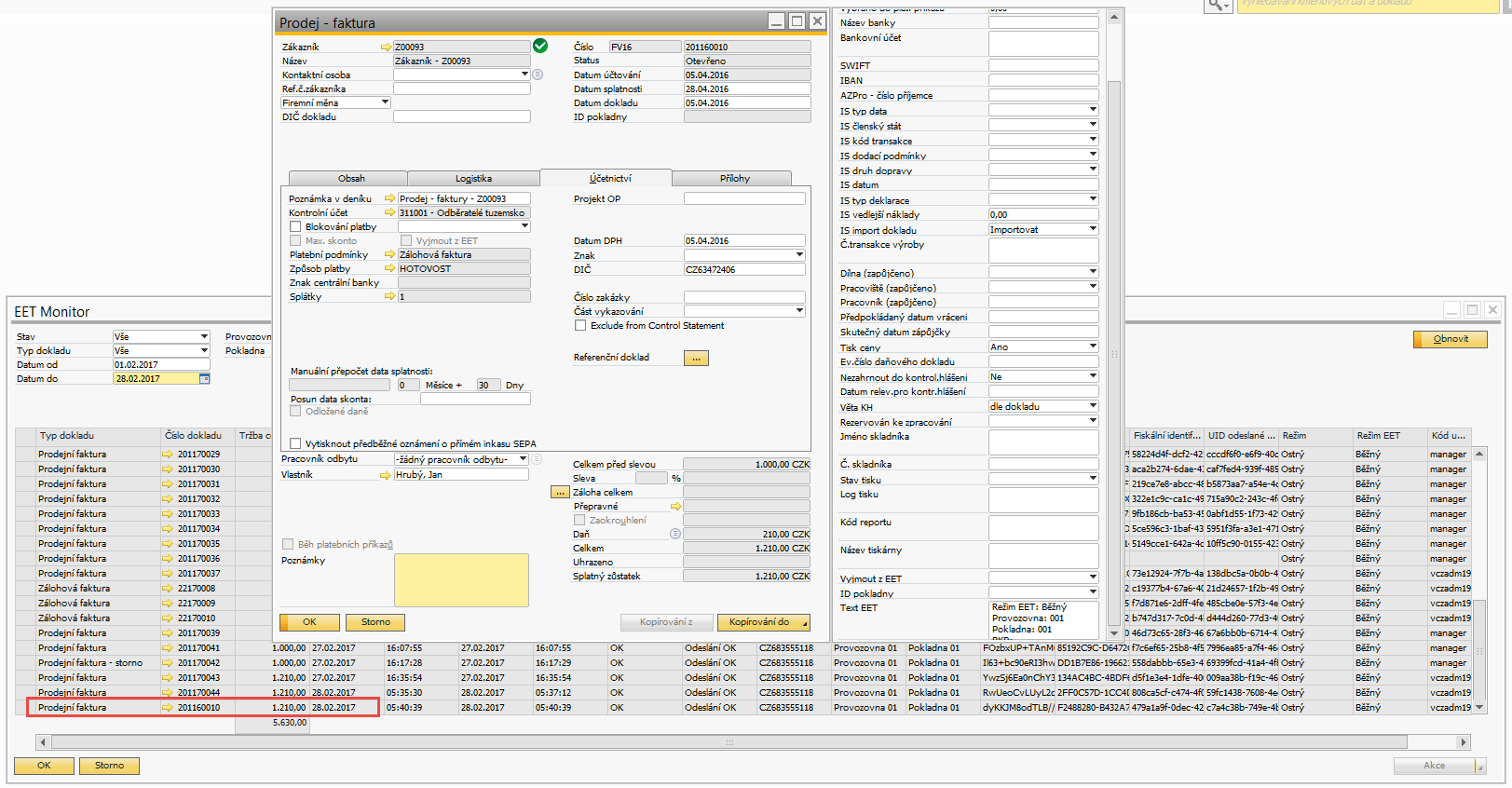
6.6 Zákazník objedná zboží v hotovosti, ale rozhodne se zaplatit přes účet
Prodejní fakturu je nutné stornovat, tím se odešle storno dokladu do EET. Poté znovu vytvořte Prodejní fakturu se Způsobem platby přes účet.
7. E-commerce - realizace platby platební kartou
Proces platby na eshopu probíhá tak, že po odeslání zakázky na eshopu je bezprostředně vytvořena prodejní zakázka v SAP B1.
Následně je zákazník přesměrován na platební bránu. Po dokončení platby na platební bráně je přesměrován zpět na eshop na specifickou stránku.
Tato stránka ověří úspěšnost platby, zda byla opravdu provedena. Pokud ano, odešle zákazníkovi i provozovateli email s údaji o EET:
Vzorový email
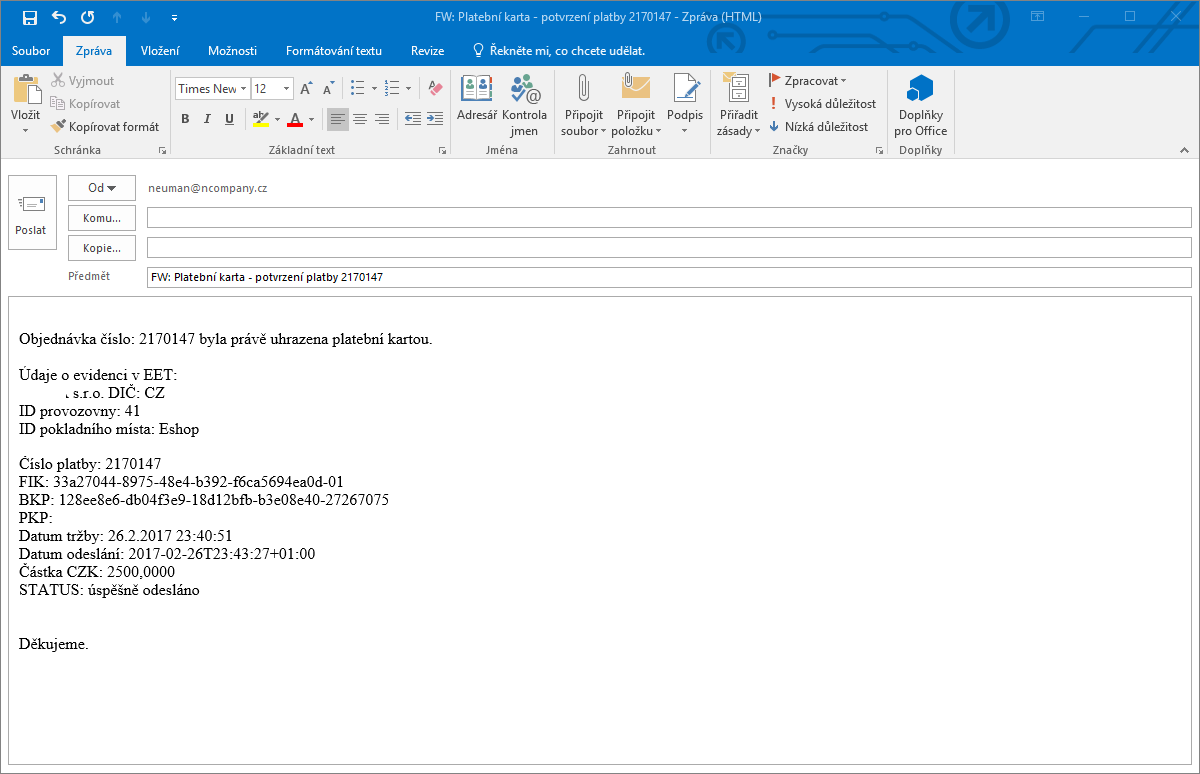
Tyto údaje jsou zároveň uloženy do tabulek v SAP B1 VCZ_EET a VCZ_EET_LOG. Záznamy v této tabulce jsou navázány na doklad zakázky, protože prodejní faktura dosud neexistuje.
V případě neúspěšného odeslání je nutné realizovat odeslání dokladu opakovaně ze SAP B1.
Při vytváření Prodejní faktury je pak nutné zaškrtnout příznak "Vyjmout z EET" na záložce Účetnictví.